修复:Windows 中的 Discord 游戏检测不工作问题
在IT行业这个发展更新速度很快的行业,只有不停止的学习,才不会被行业所淘汰。如果你是文章学习者,那么本文《修复:Windows 中的 Discord 游戏检测不工作问题》就很适合你!本篇内容主要包括##content_title##,希望对大家的知识积累有所帮助,助力实战开发!
Discord 是游戏玩家与其他用户交流时首选的最受欢迎的 VOIP 应用程序。它具有内置的游戏检测功能,允许用户将他/她正在玩的当前游戏的名称广播给其他人。但是,许多用户报告说 Discord 无法检测到他们正在玩的当前游戏。
您是否正在为discord中的游戏检测功能停止工作而烦恼?那么你已经到达了正确的帖子。在这里,我们列出了一些故障排除策略,可以帮助您在 Windows PC 上解决此问题。
修复 1 – 启用 Discord 游戏检测
1. 单击任务栏上的Windows开始按钮。
在 Windows 搜索栏中,键入discord以搜索应用程序。
在搜索结果中单击Discord将其打开。

2. 在打开的 Discord 主窗口中,单击左下角用户配置文件名称旁边的设置 齿轮图标。

您将看到“用户设置”窗口。
3. 在“设置”窗口中,滚动并在左侧面板的“活动设置”中找到“活动 状态”选项卡。
选择活动状态后,向右移动并打开将当前活动显示为状态消息旁边的开关。
您将在选项旁边看到一个复选标记。

4. 关闭设置窗口和 Discord 应用程序。
再次打开 Discord,看看 Discord 是否能够检测到您正在玩的当前游戏。
修复 2 – 手动将游戏添加到 Discord
1. 按照上述步骤 1 打开 Discord 应用程序。
2. 您需要通过单击用户名旁边左下角的齿轮图标来打开“用户设置”窗口。

在“设置”窗口中,选择左侧的“活动状态”选项卡。
3.在右侧,点击“添加它!” 文本“没有看到你的游戏?”旁边的链接 .
在打开的搜索框中,输入您当前游戏的名称并从列表中选择它。
选择游戏后,单击添加游戏按钮以在 Discord 上查看您的游戏。

4. 关闭 Discord 并重新启动它。
检查 Discord 未检测到游戏问题是否已解决。
修复 3 – 将 Discord 更新到最新版本
1. 要更新 Discord,应用程序必须在您的 PC 上运行。
2. 在系统托盘上,单击向上的小箭头 (^)将其展开。
在这里,右键单击Discord图标。
在打开的菜单中,选择选项检查更新...

3. 等到 Discord 检查是否有任何新更新。按照屏幕上的说明安装更新。
4.更新后重新启动 Discord客户端。检查 Discord 游戏检测不工作问题是否已修复。
通常,所有正版游戏都会被 Discord 自动检测到。如果您正在玩任何未经验证的游戏,Discord 不会检测到它们。因此,请务必确保在 PC 上安装正版游戏。
修复 4 – 卸载并重新安装 Discord
1. 按Windows键并在 Windows 搜索栏中键入应用程序和功能。
单击底部最佳匹配搜索结果中的应用和功能。

2. 这将带您进入Windows 设置应用程序中的应用程序和功能页面。
在此页面上,找到名为App list的部分,然后在其下方的搜索框中输入discord。
3. 在搜索结果中,您将看到Discord应用程序。
单击与其关联的三个垂直点,然后在菜单中选择卸载。
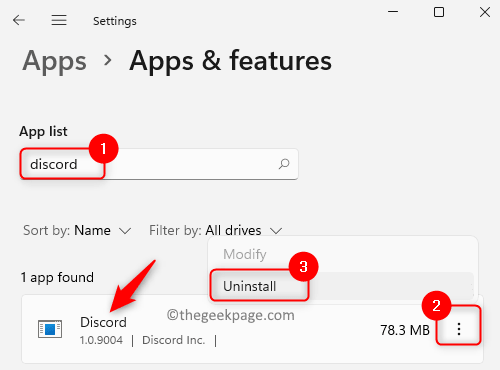
在弹出的确认窗口中,再次单击卸载。
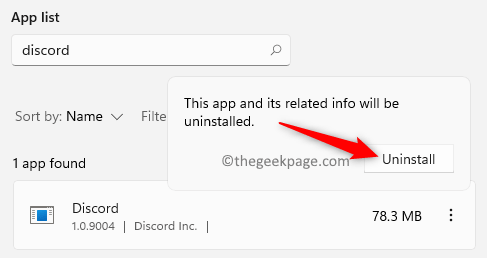
4. 等待 Discord 从您的 PC 上卸载。
卸载过程后重新启动系统。
5. 前往Discord 官方下载页面。
下载适用于 Windows 的最新版本的应用程序。
打开安装程序文件并完成应用程序安装。
6. 在您的 PC 上重新安装 Discord 后,启动它并检查您的游戏检测问题是否已解决。
以上就是《修复:Windows 中的 Discord 游戏检测不工作问题》的详细内容,更多关于Windows,修复,Discord 游戏检测的资料请关注golang学习网公众号!
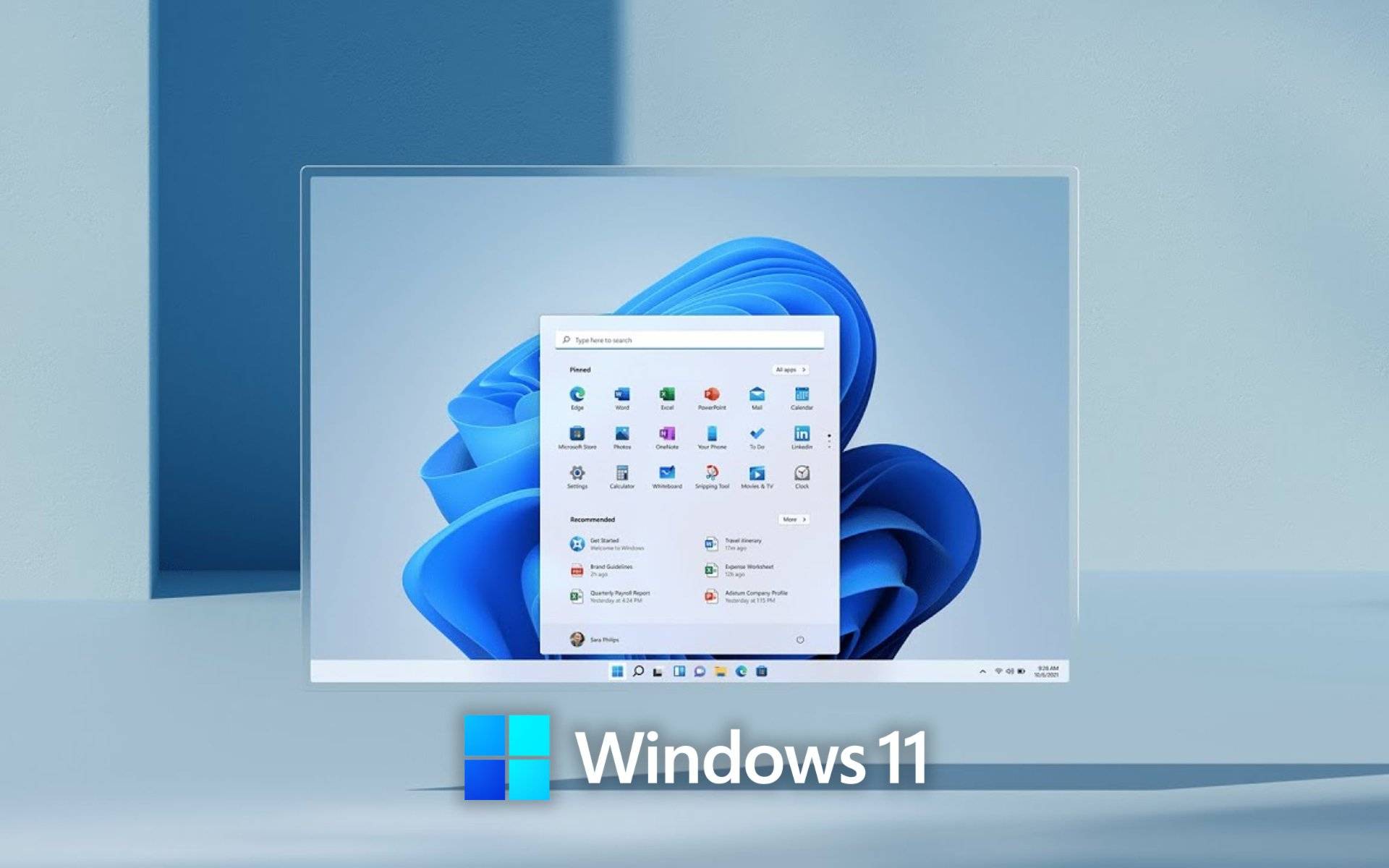 KB5016694(测试版):Windows 11 Insiders 的所有新功能
KB5016694(测试版):Windows 11 Insiders 的所有新功能
- 上一篇
- KB5016694(测试版):Windows 11 Insiders 的所有新功能
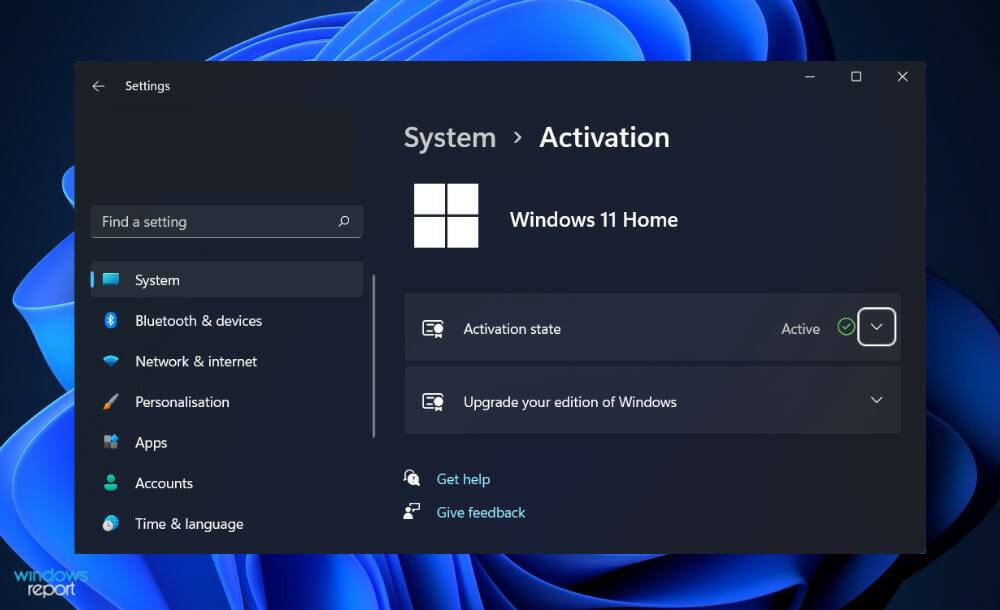
- 下一篇
- 无法激活您的 Windows 11 副本?应用这些修复
-

- 文章 · 软件教程 | 15秒前 | win11 关闭透明效果
- Win11关闭透明效果步骤详解
- 281浏览 收藏
-

- 文章 · 软件教程 | 1分钟前 |
- 百词斩去广告方法及专注模式设置
- 358浏览 收藏
-

- 文章 · 软件教程 | 2分钟前 | 账号管理 微博网页版
- 微博网页版入口及账号管理教程
- 276浏览 收藏
-

- 文章 · 软件教程 | 4分钟前 |
- 电脑连不上WiFi?网络重置教程详解
- 451浏览 收藏
-
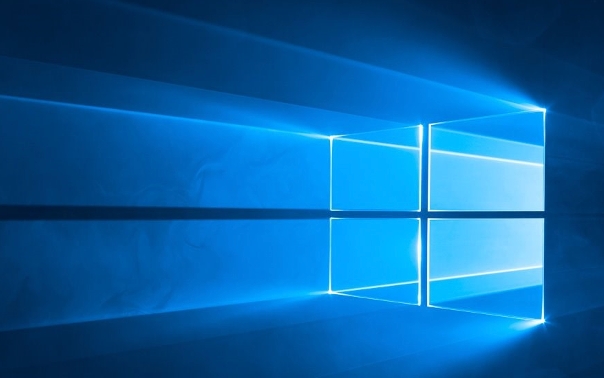
- 文章 · 软件教程 | 7分钟前 | 文件夹颜色
- Windows10文件夹颜色设置教程
- 389浏览 收藏
-
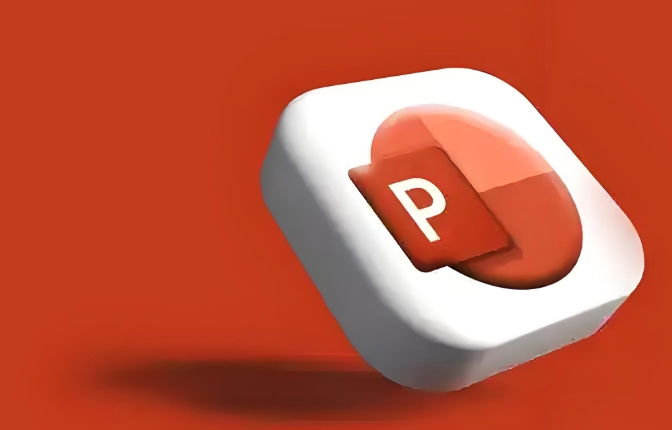
- 文章 · 软件教程 | 10分钟前 |
- PPT图表动态效果与动画制作技巧
- 350浏览 收藏
-

- 文章 · 软件教程 | 13分钟前 | 登录问题 QQ邮箱
- QQ邮箱登录失败解决方法大全
- 387浏览 收藏
-
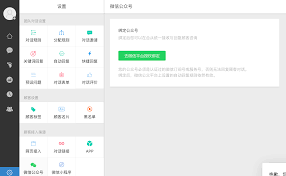
- 文章 · 软件教程 | 13分钟前 |
- 网站接入在线客服系统方法详解
- 448浏览 收藏
-
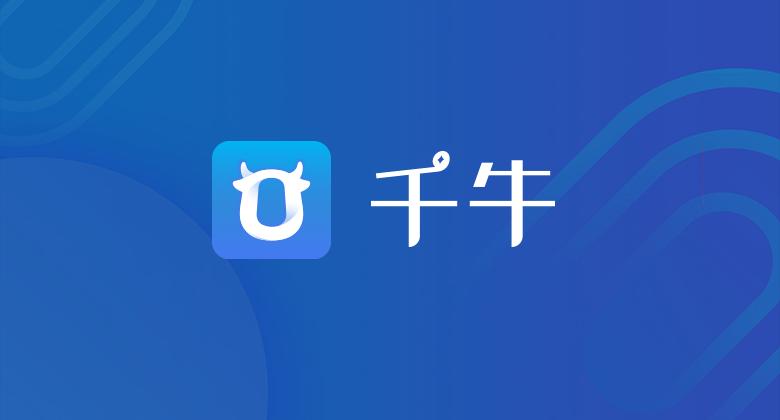
- 文章 · 软件教程 | 14分钟前 |
- 千牛登录入口及工作台使用教程
- 262浏览 收藏
-
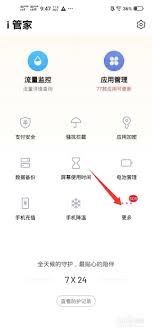
- 文章 · 软件教程 | 16分钟前 |
- vivo游戏隐藏技巧及玩法攻略
- 304浏览 收藏
-
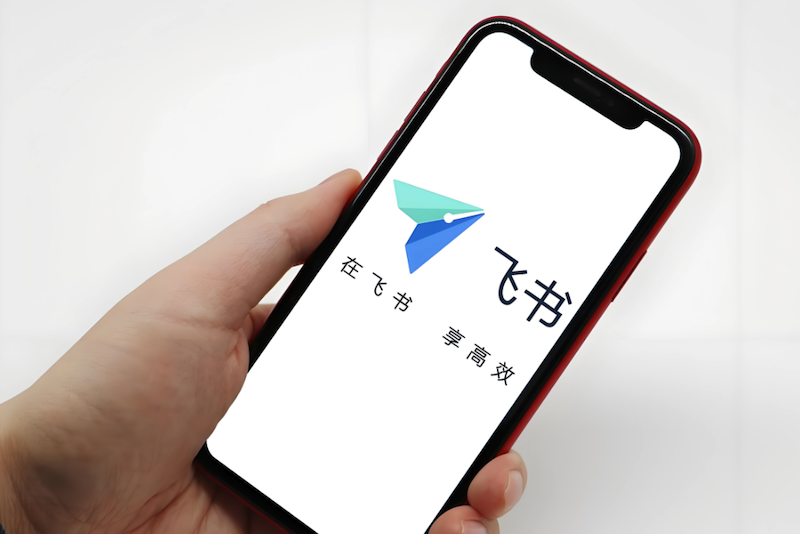
- 文章 · 软件教程 | 16分钟前 |
- 飞书消息不响怎么解决?提醒设置技巧
- 228浏览 收藏
-
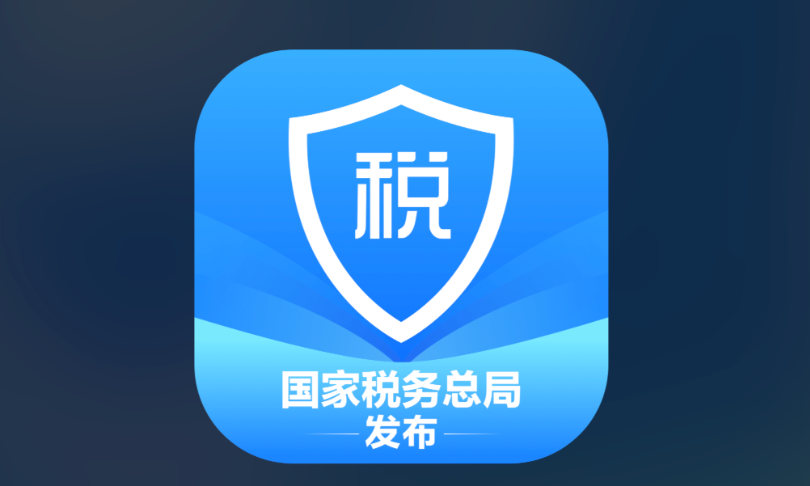
- 文章 · 软件教程 | 18分钟前 |
- 个人所得税专项扣除填写教程
- 206浏览 收藏
-

- 前端进阶之JavaScript设计模式
- 设计模式是开发人员在软件开发过程中面临一般问题时的解决方案,代表了最佳的实践。本课程的主打内容包括JS常见设计模式以及具体应用场景,打造一站式知识长龙服务,适合有JS基础的同学学习。
- 543次学习
-

- GO语言核心编程课程
- 本课程采用真实案例,全面具体可落地,从理论到实践,一步一步将GO核心编程技术、编程思想、底层实现融会贯通,使学习者贴近时代脉搏,做IT互联网时代的弄潮儿。
- 516次学习
-

- 简单聊聊mysql8与网络通信
- 如有问题加微信:Le-studyg;在课程中,我们将首先介绍MySQL8的新特性,包括性能优化、安全增强、新数据类型等,帮助学生快速熟悉MySQL8的最新功能。接着,我们将深入解析MySQL的网络通信机制,包括协议、连接管理、数据传输等,让
- 500次学习
-

- JavaScript正则表达式基础与实战
- 在任何一门编程语言中,正则表达式,都是一项重要的知识,它提供了高效的字符串匹配与捕获机制,可以极大的简化程序设计。
- 487次学习
-

- 从零制作响应式网站—Grid布局
- 本系列教程将展示从零制作一个假想的网络科技公司官网,分为导航,轮播,关于我们,成功案例,服务流程,团队介绍,数据部分,公司动态,底部信息等内容区块。网站整体采用CSSGrid布局,支持响应式,有流畅过渡和展现动画。
- 485次学习
-

- ChatExcel酷表
- ChatExcel酷表是由北京大学团队打造的Excel聊天机器人,用自然语言操控表格,简化数据处理,告别繁琐操作,提升工作效率!适用于学生、上班族及政府人员。
- 3335次使用
-

- Any绘本
- 探索Any绘本(anypicturebook.com/zh),一款开源免费的AI绘本创作工具,基于Google Gemini与Flux AI模型,让您轻松创作个性化绘本。适用于家庭、教育、创作等多种场景,零门槛,高自由度,技术透明,本地可控。
- 3547次使用
-

- 可赞AI
- 可赞AI,AI驱动的办公可视化智能工具,助您轻松实现文本与可视化元素高效转化。无论是智能文档生成、多格式文本解析,还是一键生成专业图表、脑图、知识卡片,可赞AI都能让信息处理更清晰高效。覆盖数据汇报、会议纪要、内容营销等全场景,大幅提升办公效率,降低专业门槛,是您提升工作效率的得力助手。
- 3578次使用
-

- 星月写作
- 星月写作是国内首款聚焦中文网络小说创作的AI辅助工具,解决网文作者从构思到变现的全流程痛点。AI扫榜、专属模板、全链路适配,助力新人快速上手,资深作者效率倍增。
- 4703次使用
-

- MagicLight
- MagicLight.ai是全球首款叙事驱动型AI动画视频创作平台,专注于解决从故事想法到完整动画的全流程痛点。它通过自研AI模型,保障角色、风格、场景高度一致性,让零动画经验者也能高效产出专业级叙事内容。广泛适用于独立创作者、动画工作室、教育机构及企业营销,助您轻松实现创意落地与商业化。
- 3950次使用
-
- pe系统下载好如何重装的具体教程
- 2023-05-01 501浏览
-
- qq游戏大厅怎么开启蓝钻提醒功能-qq游戏大厅开启蓝钻提醒功能教程
- 2023-04-29 501浏览
-
- 吉吉影音怎样播放网络视频 吉吉影音播放网络视频的操作步骤
- 2023-04-09 501浏览
-
- 腾讯会议怎么使用电脑音频 腾讯会议播放电脑音频的方法
- 2023-04-04 501浏览
-
- PPT制作图片滚动效果的简单方法
- 2023-04-26 501浏览



